Nesta página, você encontra uma visão geral da entrega de Looks e análises detalhadas aos destinos de entrega integrados do Looker e a qualquer serviço integrado disponível para sua instância do Looker. Para informações sobre como programar painéis, acesse a página de documentação Programação e envio de painéis.
O Looker Scheduler é o nome da janela pop-up em que você configura as definições da entrega de conteúdo. Para Looks, você pode usar o Scheduler para enviar entregas únicas ou recorrentes. As análises detalhadas só podem ser enviadas como entregas únicas. Para programar a entrega recorrente de conteúdo da Análise detalhada, primeiro salve como um Look.
Se você for um desenvolvedor do Looker, desative o Modo de desenvolvimento para ativar essas opções de programação.
As opções de entrega disponíveis dependem das permissões relacionadas à entrega concedidas pelo administrador do Looker.
Como abrir o Scheduler em uma pasta
Para análises detalhadas, abra o programador apenas em Analisar, não em uma pasta.
Para abrir o programador em uma pasta ou subpasta, encontre a pasta ou subpasta que contém o painel que você quer enviar. Ao acessar uma pasta, todos os Looks e dashboards nela são listados na visualização em lista ou na visualização em grade.
Um ícone de calendário indica que você programou pelo menos uma entrega recorrente para esse conteúdo. Na visualização em grade, passe o cursor sobre a miniatura do conteúdo para ver o ícone de calendário, se ele estiver presente.
![]()
Na visualização em lista, é possível abrir o Scheduler das seguintes maneiras:
- Clicar no ícone de calendário de um item, se disponível
- Clicar no menu de três pontos de um item e escolher Editar programação (se já houver uma programação para o item), Adicionar programação (se ainda não houver uma programação para o item) ou Enviar (para criar uma entrega única)
- Abrir o conteúdo, clicar no menu de engrenagem no canto superior direito e escolher Agendar (para entregas recorrentes) ou Enviar (para entregas únicas)
Na visualização em grade, você pode abrir o Scheduler das seguintes maneiras:
- Clicar no ícone de calendário de um item, se disponível
- Abrir o conteúdo, clicar no menu de engrenagem no canto superior direito e escolher Agendar (para entregas recorrentes) ou Enviar (para entregas únicas)
Como criar uma entrega
Para criar uma entrega no conteúdo do Looker, abra o programador legado clicando no menu de engrenagem no canto superior direito do conteúdo e escolha Programar (para entregas recorrentes) ou Enviar (para entregas únicas).
Para entregas recorrentes, o painel à esquerda do programador legado mostra todos os agendamentos criados para o conteúdo e destaca o título do agendamento que você está criando ou editando. O painel esquerdo lista os agendamentos em ordem cronológica inversa, começando pela última atualização. Para duplicar ou excluir programações, clique no ícone Duplicar ou Excluir à direita da programação, respectivamente.
Se esta for a primeira programação que você está criando para esse conteúdo, o painel principal vai mostrar as opções de programação definidas com os valores padrão. É possível modificar esses valores conforme necessário. Se você já criou um ou mais agendamentos para esse conteúdo, o painel principal mostra as configurações salvas na parte de cima da lista. Em seguida:
- Para editar as opções de uma programação, selecione-a e mude as opções conforme necessário. Quando terminar, clique em Salvar tudo.
- Para criar outras programações para o mesmo conteúdo, clique em Novo e insira as configurações da programação adicional.
Quando terminar, clique em Salvar tudo.
As seções a seguir explicam cada configuração de programação.
Como nomear a entrega
Dê um título exclusivo à programação no campo Dê um nome à sua programação. O título vai aparecer no painel à esquerda depois que você salvar a programação, na lista de programações criadas e nas páginas de gerenciamento de programação no painel Administrador.
Dependendo do destino da entrega, o título também pode aparecer em outros lugares:
- Para entregas por e-mail, o título é usado na linha de assunto e como parte do nome do arquivo se você selecionar um formato que use um anexo de e-mail.
- Para webhooks, o título é incluído no payload do webhook no campo Título.
- Para entregas em um bucket do Amazon S3, o título é usado no nome do arquivo da entrega e em todos os e-mails de erro enviados. O nome do arquivo da entrega segue o formato
TITLE_TIMESTAMP_HASH, em queHASHé um identificador aleatório de seis caracteres eTIMESTAMPsegue o padrãoYYYY-MM-DDTHHMM. Por exemplo, a parte do carimbo de data/hora seria semelhante a2019-05-31T0933para 31 de maio de 2019 às 9h33. O fuso horário do carimbo de data/hora vai corresponder ao Fuso horário de entrega da programação. - Para entregas a serviços integrados que geram um anexo de arquivo, o título é incluído no nome do arquivo da entrega.
Para entregas por SFTP, o título é incluído no nome do arquivo. O nome do arquivo da entrega segue o formato
TITLE_TIMESTAMP_TOKEN, em queTOKENé um identificador aleatório de seis caracteres eTIMESTAMPsegue o padrãoYYYY-MM-DDTHHMM. Por exemplo, a parte do carimbo de data/hora seria semelhante a2019-05-31T0933para 31 de maio de 2019 às 9h33. O fuso horário do carimbo de data/hora vai corresponder ao Fuso horário de entrega da programação.Para entregas por SFTP, apenas caracteres alfanuméricos, sublinhado (_) e hífen (-) são aceitos no nome do arquivo. O Looker vai remover todos os caracteres diferentes de
A-Z,a-z,0-9,_ou-do que você inserir no campo Dê um nome à sua programação.
Escolher o destino da entrega
Dependendo de como o administrador do Looker configurou suas permissões, nem todos os destinos podem estar visíveis.
A configuração Para onde esses dados devem ser enviados? pode mostrar várias opções de destino para entregas de dados. Cada destino oferece opções de entrega diferentes.
Os destinos incluem:
- webhook
- Bucket do Amazon S3
- SFTP
- Todos os serviços integrados que o administrador do Looker ativou para sua instância. Consulte uma lista dos serviços disponíveis para entregar Looks e análises detalhadas na seção Opções de entrega para integrações de terceiros desta página.
Depois de selecionar um destino de dados, um novo campo de configuração vai aparecer para você adicionar detalhes específicos sobre esse destino, como um endereço de e-mail ou um URL de webhook.
Opções de entrega de e-mail
Escolha E-mail na seção Para onde esses dados devem ser enviados?. Seu conteúdo será entregue a uma lista de endereços de e-mail especificados por você.
Na seção Para quem o e-mail deve ser enviado, insira os endereços de e-mail dos destinatários. Insira um ou vários endereços de e-mail separados por vírgulas e clique em Adicionar.
Dependendo das configurações da sua instância do Looker e das permissões atribuídas, talvez seja possível enviar e-mails para endereços que não estão associados a nenhuma conta de usuário na sua instância do Looker. Eles são classificados como e-mails externos. Para entregar conteúdo a usuários externos, o administrador do Looker precisa ter concedido permissões para entregar conteúdo a usuários externos ou ter adicionado os domínios de e-mail desses destinatários à Lista de permissões de domínio de e-mail para conteúdo programado.
Se o destinatário for outro usuário do Looker, ele vai ver a opção de vincular novamente ao painel no e-mail, a menos que o administrador do Looker tenha definido a política de dados enviados por e-mail da instância do Looker como Enviar somente dados ou que a opção Incluir links esteja desmarcada.
Se todos os destinatários cancelarem a inscrição em uma entrega de e-mail programada, essa programação será excluída do Looker, mesmo das páginas de gerenciamento de programação para usuários e administradores. Se um destinatário cancelar a inscrição em nome de um grupo de e-mail, nenhum participante do grupo vai receber as entregas de e-mail programadas.
Consulte a seção Como aplicar opções avançadas de entrega nesta página para mais informações sobre entregas de e-mail.
Marque Incluir uma mensagem personalizada para adicionar uma mensagem personalizada no corpo do e-mail. O Looker limita o número de caracteres em uma mensagem personalizada a 1.500.
As entregas por e-mail não podem exceder 20 MB (para formatos entregues no corpo do e-mail) e 15 MB (para formatos entregues como anexo).
Opções de entrega para webhooks
Os webhooks são uma maneira cada vez mais comum de acionar trocas entre serviços baseados na Internet. Com um serviço da Web como o Zapier, os webhooks podem permitir que os dados do Looker sejam entregues a uma ampla variedade de aplicativos. Por exemplo, é possível programar a entrega periódica de um Look ou painel a um webhook. Ao configurar uma entrega, o Looker solicita o endereço do webhook.
Na seção Para onde esses dados devem ser enviados?, escolha Webhook. Na seção URL do webhook, insira o URL em que o Looker vai enviar uma solicitação HTTPS para essa entrega. Você pode conseguir esse URL no serviço da Web que está usando para processar o webhook. Para configurar um webhook, acesse seu serviço da Web e faça o seguinte:
- Consiga um URL para onde o Looker deve enviar uma solicitação HTTPS.
- Especifique um aplicativo de destino para a entrega de dados do Looker. O aplicativo de destino pode exigir outras configurações para receber dados do Looker.
O procedimento exato varia de acordo com o serviço da Web e o aplicativo de destino usados para entregar o painel. Consulte esta postagem da comunidade do Looker sobre Como programar Looks e painéis usando webhooks (3.46 ou mais recente) para ver diretrizes sobre como configurar outro aplicativo para receber os dados de webhook do Looker.
O Looker vai tentar fazer a entrega a um webhook por no máximo 30 minutos. Verifique se o destino pode responder em até 30 minutos à tentativa de entrega do webhook.
Opções de entrega para buckets do Amazon S3
Os buckets do Amazon S3 são uma maneira comum de armazenar grandes quantidades de dados. Você ou sua empresa precisam ter criado um bucket do S3 com a Amazon antes que o Looker possa usá-lo.
Se você escolher a opção de destino do Amazon S3, o Looker vai pedir configurações adicionais sobre formatação e sobre o bucket do Amazon S3, conforme descrito nesta página. Consulte esta postagem da comunidade do Looker sobre Como programar resultados (ilimitados) para o S3 para mais detalhes sobre como entregar dados usando um bucket do Amazon S3.
Na seção Para onde esses dados devem ser enviados?, escolha Amazon S3. A seção Detalhes do S3 aparece e pede informações sobre seu bucket do Amazon S3:
- Bucket: o nome do seu bucket do Amazon S3.
- Caminho opcional: a pasta em que você quer salvar os dados, se houver.
- Chave de acesso: o ID da chave de acesso ao seu bucket do S3, fornecido pela Amazon.
- Chave secreta: a chave de acesso secreta do seu bucket do S3, fornecida pela Amazon.
- Região: a região dos serviços da Amazon em que o bucket do S3 está hospedado.
Opções de entrega para servidores SFTP
Escolha SFTP na seção Para onde esses dados devem ser enviados? para entregar seu painel a um servidor SFTP. Enviar resultados para um servidor SFTP é um bom método quando os dados ou a visualização são grandes demais para serem enviados por e-mail. Se você escolher essa opção de entrega, o Looker vai pedir o endereço do servidor SFTP, o nome de usuário e a senha, conforme descrito a seguir.
Observações sobre as entregas por SFTP:
- Para receber entregas por SFTP do Looker, verifique se o administrador de rede adicionou os endereços IP do Looker à lista de permissões de IP ou às regras de tráfego de entrada do servidor SFTP.
- Ao fazer a entrega em um servidor SFTP, apenas caracteres alfanuméricos, sublinhado (_) e hífen (-) são aceitos no nome do arquivo. O Looker vai remover todos os caracteres diferentes de
A-Z,a-z,0-9,_ou-do que você inserir no campo Dê um nome à sua programação.
Ao escolher SFTP, o Looker solicita o URL e as informações de login do servidor:
Endereço: o URL ou endereço IP do servidor SFTP para onde você quer enviar seus dados. Exemplo:
sftp://files.looker.com/Marketing/In/sftp://192.168.0.10/Marketing/In/
Este exemplo de URL termina com o caractere
/. Isso indica que o arquivo será salvo em uma pasta chamadaIn. Se você não incluir o/final, o arquivo será salvo na pastaMarketing, e "In" será adicionado ao início do nome do arquivo. Você precisa ter acesso de gravação à pasta em que quer criar o arquivo.Nome de usuário e senha: credenciais de login para o servidor SFTP
Algoritmo de troca de chaves preferido: esse campo é opcional. Para configurar, escolha o algoritmo de troca de chaves SSH preferido para estabelecer a conexão. Veja a seguir as opções aceitas:
diffie-hellman-group-exchange-sha1diffie-hellman-group1-sha1diffie-hellman-group14-sha1diffie-hellman-group-exchange-sha256
Se a conexão não for estabelecida em cinco minutos, escolha outro algoritmo. Alguns algoritmos levam muito tempo para gerar uma chave SSH. Essa opção permite usar um algoritmo que pode levar menos tempo. Escolher um dos algoritmos o torna o preferido para estabelecer a conexão SSH. Se o algoritmo não for compatível com o servidor, todos os outros algoritmos serão usados nas tentativas subsequentes. Quando esse campo é definido como Padrão, a ordem original dos algoritmos na biblioteca de conexão é usada.
No momento, a compatibilidade com SFTP está limitada a credenciais de nome de usuário e senha. As credenciais de chave privada SSH não são compatíveis.
Os algoritmos de chave de host compatíveis com as entregas do SFTP do Looker são os seguintes:
ssh-rsassh-dssssh-rsa-cert-v01@openssh.comssh-rsa-cert-v00@openssh.com
O Looker armazena impressões digitais SFTP do seu servidor SFTP. Se você encontrar erros na entrega por SFTP, isso pode indicar que as impressões digitais do SFTP são inválidas. Nesse caso, entre em contato com o administrador do Looker.
Se você receber o erro
Java::JavaLang::NullPointerExceptionsao entregar dados a um servidor SFTP, isso pode ser devido a um bug no JRuby que impede o uso de algoritmos de curva elíptica (EC) ou chaves de host para conexões SSH do Looker a destinos SFTP. Para evitar problemas com o envio de dados para destinos SFTP, não use algoritmos EC nos arquivos~/.ssh/configou/etc/ssh_confignem armazene chaves de host EC em~/.sshno host do Looker.
O Looker faz upload do arquivo para o diretório especificado no seu servidor SFTP, usando a seguinte convenção para o nome do arquivo:
<name>_<timestamp>_<token>.<file extension>
- O nome que você informou no campo Dê um nome à sua programação, depois que o Looker remove todos os caracteres diferentes de
A-Z,a-z,0-9,_ou- - O carimbo de data/hora em que a programação foi enviada, no formato
%Y-%m-%dT%H%M - Um token que consiste em uma string aleatória de seis caracteres.
- A extensão do arquivo
Por exemplo: Test_Schedule_2019-04-11T1130_HWkvys.csv
Opções de entrega para integrações de terceiros
É possível programar ou enviar um Look ou os resultados de uma análise detalhada para um serviço integrado ao Looker, como Slack, Dropbox, Google Drive e outros. As integrações precisam ser ativadas pelo admin do Looker. Os administradores do Looker precisam conceder permissões específicas para que usuários e usuários incorporados enviem e programem dados para integrações de terceiros.
Quando um serviço integrado é selecionado no campo Destino do programador, vários campos novos podem aparecer e pedir mais informações.
A lista a seguir mostra os serviços do Action Hub do Looker em que é possível entregar um Look ou os resultados de uma análise detalhada.
Veja como usar a lista:
- Os URLs mostrados na coluna Link para o arquivo README fornecem instruções para ativar e configurar o serviço integrado para funcionar com o Looker.
- Os URLs mostrados na coluna Como usar esta integração fornecem instruções sobre como enviar dados do Looker para o serviço integrado. Alguns desses artigos também contêm instruções de ativação.
- Tags obrigatórias da LookML lista todas as tags obrigatórias que precisam ser usadas com o parâmetro
tagsno modelo subjacente do conteúdo. - O tipo de ação indica o nível de dados que o serviço integrado está enviando: campo, consulta ou painel. Uma ação no nível do campo envia o valor de uma única célula especificada em uma tabela de dados. Uma ação no nível da consulta envia os resultados de uma consulta inteira, como todas as linhas em uma análise detalhada ou um Look. Uma ação no nível do painel envia uma imagem dele.
- Usa a autenticação do OAuth do Google indica se o serviço integrado usa credenciais do OAuth do Google para autenticação.
- Usa streaming de dados indica se o serviço integrado oferece suporte a resultados de consultas transmitidos.
| Serviço integrado | Descrição | Link para o arquivo README | Como usar essa integração | Tags obrigatórias do LookML | Tipo de ação | Usa a autenticação do Google OAuth (sim/não) | Usa streaming de dados (sim/não) |
|---|---|---|---|---|---|---|---|
| Airtable | Adicionar registros a uma tabela no Airtable. | Ver README no GitHub | Ler o artigo da comunidade | Nenhum | Consulta | Não | Não |
| Amazon SageMaker Infer | Fazer uma inferência usando o Amazon SageMaker. | Nenhum README disponível | Nenhum artigo disponível | Nenhum | Consulta | Não | Sim |
| Treinamento do Amazon SageMaker: aprendizagem linear | Inicie um job de treinamento no Amazon SageMaker usando o algoritmo Linear Learner. | Nenhum README disponível | Nenhum artigo disponível | Nenhum | Consulta | Não | Sim |
| Amazon SageMaker Train: Xgboost | Inicie um job de treinamento no Amazon SageMaker usando o algoritmo Xgboost. | Nenhum README disponível | Nenhum artigo disponível | Nenhum | Consulta | Não | Sim |
| Parar instância do Amazon Web Services EC2 | Pare uma instância do EC2 usando a API do Amazon EC2. | Ver README no GitHub | Ler o artigo da comunidade | aws_resource_id | Campo, consulta | Não | Não |
| Trado | Usa o resultado da consulta para criar um modelo preditivo. | Ver README no GitHub | Consulte o README | Nenhum | Consulta | Não | Sim |
| Armazenamento do Azure | Enviar e armazenar um arquivo de dados no Azure Storage. | Ver README no GitHub | Ler o artigo da comunidade | Nenhum | Consulta | Não | Sim |
| Braze | Com a ação do Braze, é possível sinalizar usuários no Braze usando o endpoint da API REST de uma análise detalhada. Verifique se há um campo braze_id marcado nos resultados. EXPORTAÇÃO MÁXIMA: 10.000. |
Ver README no GitHub | Consulte o README | braze_id | Consulta | Não | Sim |
| DataRobot | Envie dados para o DataRobot e crie um novo projeto. | Ver README no GitHub | Consulte o README | Nenhum | Consulta | Não | Sim |
| DigitalOcean: parar o droplet | Pare o processo da DigitalOcean usando a API da DigitalOcean. | Ver README no GitHub | Ler o artigo da comunidade | digitalocean_droplet_id | Campo, consulta | Não | Não |
| DigitalOcean Spaces | Enviar e armazenar um arquivo de dados no DigitalOcean Storage. | Ver README no GitHub | Ler o artigo da comunidade | Nenhum | Consulta | Não | Sim |
| Dropbox | Enviar e armazenar um arquivo de dados no Dropbox. | Nenhum README disponível | Consulte a documentação | Nenhum | Consulta | Sim | Não |
| Públicos-alvo personalizados do Facebook | Fazer upload de dados para públicos-alvo personalizados dos anúncios do Facebook com base em uma lista de clientes. | Ver README no GitHub | Consulte o README | Nenhum | Consulta | Sim | Sim |
| Firebase | Use o Firebase para enviar notificações push para dispositivos móveis. | Nenhum README disponível | Nenhum artigo disponível | Nenhum | Consulta | Não | Não |
| segmento de público-alvo por lista de clientes do Google Ads | Faça upload de dados para a Segmentação por lista de clientes do Google Ads. | Ver README no GitHub | Consulte a documentação | Nenhum | Consulta | Sim | Sim |
| Importação de dados do Google Analytics | Fazer upload de dados para um conjunto de dados do Google Analytics. | Ver README no GitHub | Consulte o README | Nenhum | Consulta | Sim | Sim |
| Google Cloud Storage | Grave arquivos de dados em um bucket do Google Cloud Storage. | Ver README no GitHub | Ler o artigo da comunidade | Nenhum | Consulta | Não | Sim |
| Google Drive | Enviar dados para o Google Drive. | Nenhum README disponível | Consulte a documentação | Nenhum | Consulta | Sim | Sim |
| Planilhas Google | Enviar dados CSV para uma planilha Google. | Nenhum README disponível | Consulte a documentação | Nenhum | Consulta | Sim | Sim |
| Empresas do HubSpot | Adicione propriedades às suas empresas usando a API V3 do HubSpot. | Ver README no GitHub | Consulte o README | hubspot_company_id | Consulta | Não | Sim |
| Contatos do HubSpot | Adicione propriedades aos seus contatos usando a API V3 do HubSpot. | Ver README no GitHub | Consulte o README | hubspot_contact_id | Consulta | Não | Sim |
| Kloudio | Adicione dados a uma planilha Google. | Ver README no GitHub | Consulte o README | Nenhum | Consulta | Não | Não |
| mParticle | Exporte em massa seus dados de usuário ou evento do Looker para o mParticle. | Ver README no GitHub | Consulte o README | Consulte o README | Consulta | Não | Sim |
| Campanhas do Salesforce | Adicione contatos ou leads à campanha do Salesforce. | Ver README no GitHub | Consulte o README | sfdc_contact_id ou sfdc_lead_id | Consulta | Sim | Não |
| Grupo de segmentos | Adicione características e/ou usuários aos seus grupos de segmento. | Ver README no GitHub | Consulte a documentação | segment_group_id e user_id ou segment_group_id e segment_anonymous_id | Consulta | Não | Sim |
| Segment Identify | Adicione características aos usuários do Segment usando o Identify. | Ver README no GitHub | Consulte a documentação | e-mail ou user_id ou segment_anonymous_id ou segment_group_id | Consulta | Não | Sim |
| Faixa de segmento | Conecte-se a várias integrações fornecidas pelo Segment para identificar e segmentar usuários em fluxos de trabalho de marketing. | Ver README no GitHub | Consulte a documentação | e-mail ou user_id ou segment_anonymous_id ou segment_group_id | Consulta | Não | Sim |
| SendGrid | Envie dados e agende resultados para um endereço de e-mail usando a API do SendGrid. | Ver README no GitHub | Ler o artigo da comunidade | Nenhum | Consulta | Não | Não |
| Slack | Envie conteúdo do Looker em mensagens diretas, canais públicos e canais particulares no Slack usando o OAuth. Ele está disponível para implantações hospedadas pelo Looker na versão 6.24 ou mais recente com o recurso Lista de permissões de IP desativado. | Nenhum README disponível | Consulte a documentação | Nenhum | Consulta | Sim | Sim |
| Anexo do Slack (token de API) | Envie dados diretamente para um canal do Slack com as credenciais do usuário. Você também pode consultar a documentação do Lookerbot para mais funcionalidades do Slack. | Ver README no GitHub | Consulte a documentação | Nenhum | Consulta | Não | Não |
| Teams: webhook de entrada | Envie dados para o Microsoft Teams usando um webhook de entrada. | Ver README no GitHub | Consulte o README | Nenhum | Consulta | Não | Não |
| Bandeja | Conecte-se a várias integrações fornecidas pelo Tray.io para automatizar fluxos de trabalho. | Ver README no GitHub | Ler o artigo da comunidade | Nenhum | Consulta | Não | Sim |
| Twilio: enviar dados | Envie dados de um Look ou agende resultados para enviar a um número de telefone usando a API do Twilio. | Ver README no GitHub | Ler o artigo da comunidade | Nenhum | Consulta | Não | Não |
| Twilio: enviar mensagem | Envie uma mensagem para uma série de números de telefone (colunas de dados marcadas como números de telefone) em um Look. | Ver README no GitHub | Consulte o README | telefone | Campo, consulta | Não | Não |
| Zapier | Conecte-se a várias integrações fornecidas pelo Zapier para automatizar fluxos de trabalho. | Ver README no GitHub | Ler o artigo da comunidade | Nenhum | Consulta | Não | Sim |
Como escolher o formato de dados
Para entregas por e-mail, a opção de selecionar um formato de dados não está disponível se o administrador do Looker tiver definido a política de dados enviados por e-mail da sua instância do Looker como Enviar somente link.
As aparências e as análises detalhadas apresentam opções de formatação diferentes, dependendo do destino da entrega. Para escolher o formato da sua entrega, selecione o ícone apropriado na seção Formatar dados como do programador.
Consulte a tabela a seguir para saber como cada formato é entregue a cada destino.
| Formato | Webhook | Amazon S3 | SFTP | |
|---|---|---|---|---|
| Tabela de dados | A tabela de dados no corpo do e-mail em formato HTML | Indisponível para este destino | Indisponível para este destino | Indisponível para este destino |
| Visualização | A visualização no corpo do e-mail como uma imagem PNG | Indisponível para este destino | Indisponível para este destino | Indisponível para este destino |
| CSV | A tabela de dados como um anexo de arquivo de texto separado por vírgulas | A tabela de dados como um anexo de arquivo de texto separado por vírgulas | A tabela de dados como um anexo de arquivo de texto separado por vírgulas | A tabela de dados como um anexo de arquivo de texto separado por vírgulas |
| XLSX | A tabela de dados como um anexo de arquivo do Excel | A tabela de dados como um anexo de arquivo do Excel | A tabela de dados como um anexo de arquivo do Excel | A tabela de dados como um anexo de arquivo do Excel |
| JSON — Simples | A tabela de dados como um anexo de arquivo JSON. Nesse formato, o Looker usa o nome do campo de uma dimensão ou métrica como valor renderizado, em vez do rótulo do campo. | A tabela de dados como um anexo de arquivo JSON. Nesse formato, o Looker usa o nome do campo de uma dimensão ou métrica como valor renderizado, em vez do rótulo do campo. | A tabela de dados como um anexo de arquivo JSON. Nesse formato, o Looker usa o nome do campo de uma dimensão ou métrica como valor renderizado, em vez do rótulo do campo. | A tabela de dados como um anexo de arquivo JSON. Nesse formato, o Looker usa o nome do campo de uma dimensão ou métrica como valor renderizado, em vez do rótulo do campo. |
| JSON — Rótulo | Indisponível para este destino | A tabela de dados no formato JSON. Nesse formato, o Looker usa rótulos de campo como o valor renderizado na saída JSON. | Indisponível para este destino | Indisponível para este destino |
| JSON — Simples, Inline | Indisponível para este destino | A tabela de dados enviada diretamente no formato JSON. Nesse formato, o Looker usa o nome do campo de uma dimensão ou métrica como valor renderizado, em vez do rótulo do campo. | Indisponível para este destino | Indisponível para este destino |
| JSON — Detalhado, Inline | Indisponível para este destino | A tabela de dados enviada diretamente no formato JSON, com outros detalhes, como metadados de campo, informações de cache, o horário em que a consulta foi concluída e quanto tempo ela levou para ser executada. Nesse formato, o Looker usa o nome do campo de uma dimensão ou métrica como valor renderizado, em vez do rótulo do campo. | A tabela de dados enviada diretamente no formato JSON, com outros detalhes, como metadados de campo, informações de cache, o horário em que a consulta foi concluída e quanto tempo ela levou para ser executada. Nesse formato, o Looker usa o nome do campo de uma dimensão ou métrica como valor renderizado, em vez do rótulo do campo. | A tabela de dados enviada diretamente no formato JSON, com outros detalhes, como metadados de campo, informações de cache, o horário em que a consulta foi concluída e quanto tempo ela levou para ser executada. Nesse formato, o Looker usa o nome do campo de uma dimensão ou métrica como valor renderizado, em vez do rótulo do campo. |
| Texto | A tabela de dados como um anexo de arquivo de texto delimitado por tabulação | A tabela de dados como um anexo de arquivo de texto delimitado por tabulação | A tabela de dados como um anexo de arquivo de texto delimitado por tabulação | A tabela de dados como um anexo de arquivo de texto delimitado por tabulação |
| HTML | A tabela de dados como um anexo de arquivo HTML | A tabela de dados como um anexo de arquivo HTML | A tabela de dados como um anexo de arquivo HTML | A tabela de dados como um anexo de arquivo HTML |
Acionamento da entrega
Essa opção não aparece se você estiver enviando uma análise detalhada ou uma entrega única de um Look.
Ao programar entregas recorrentes, você tem duas opções para acionar as entregas:
- Intervalo de repetição: selecione essa opção para usar a programação de entrega definida na seção Especificar a recorrência da entrega desta página.
- Atualização do grupo de dados: se o desenvolvedor do LookML tiver configurado grupos de dados, você poderá programar a entrega para depois que um grupo de dados for acionado, gerenciar o cache e reconstruir as PDTs relevantes.
Especificar o gatilho do grupo de dados
Essa opção não aparece se você estiver enviando uma análise detalhada, uma entrega única de um Look ou se tiver especificado um gatilho de intervalo recorrente para sua entrega recorrente.
Para usar um gatilho de grupo de dados, selecione Atualização do grupo de dados na seção Gatilho do Scheduler. Em seguida, escolha o grupo de dados de origem no menu suspenso Selecionar grupo de dados.
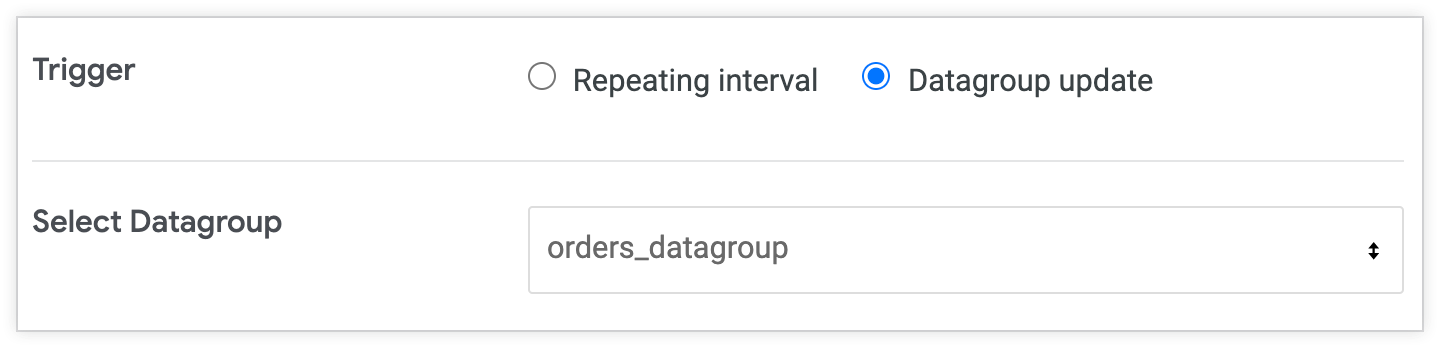
Para programar conteúdo usando um gatilho de grupo de dados, o arquivo de modelo em que o conteúdo se baseia precisa incluir um grupo de dados. O Looker lista todos os grupos de dados definidos nos modelos incluídos no determinado Look ou bloco do painel, mesmo que eles não sejam usados para processar o armazenamento em cache de consultas ou PDTs.
Os agendamentos baseados em grupos de dados só são acionados para entrega depois que o processo de regeneração é concluído para todas as PDTs persistidas com esse grupo de dados, garantindo que sua entrega inclua os dados mais atualizados.
Especificar a recorrência de entrega
Essa opção não vai aparecer se você enviar uma análise detalhada, uma entrega única de um Look ou se tiver especificado um gatilho de atualização de grupo de dados para sua entrega recorrente.
Para entregas que usam um intervalo recorrente, é possível personalizar o horário do seu cronograma na seção Entregar este cronograma. Selecione Intervalo recorrente na seção Gatilho do Scheduler. As opções de horário mudam dependendo se você escolhe Diário, Semanal, Mensal, Por hora ou Por minuto. É possível ajustar o fuso horário da programação na seção Opções avançadas.
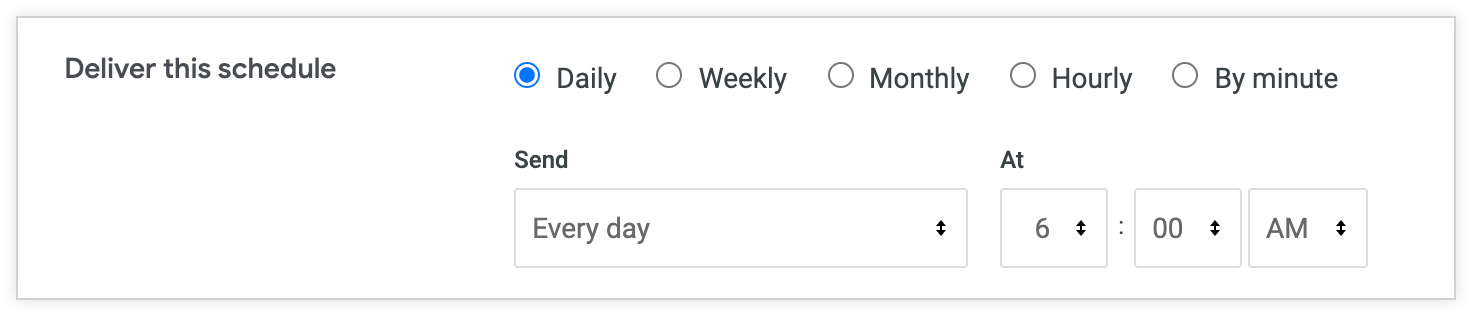
O horário de término dos intervalos Por hora e Por minuto não é inclusivo. A última entrega será enviada no último intervalo selecionado antes do horário de término especificado. Por exemplo, se o conteúdo estiver programado por hora entre 0h e 23h, ele será enviado a cada hora, de 0h às 22h. Se o conteúdo estiver programado por minuto a cada 30 minutos entre 0h e 23h, a última entrega nesse período será enviada às 22h30.
Aplicar filtros à entrega
Se você estiver entregando um Look ou painel com filtros, poderá modificar as condições de filtro para refinar ainda mais os resultados entregues.
Clique em Filtros para ver e modificar os filtros associados a esse Look ou painel para sua entrega. Mudar essas opções de filtro no programador não muda os filtros no seu Look ou painel. Se um filtro do painel exigir um valor de filtro e o filtro da programação estiver em branco, uma programação não vai mostrar resultados na entrega.
Se você mudar os nomes dos campos que servem como filtros nos seus Looks ou painéis, revise a seção Filtros dos Looks e painéis programados e atualize os filtros conforme necessário para refletir as mudanças. Se uma entrega de conteúdo programada incluir filtros que não funcionam mais (por exemplo, se o campo referenciado tiver mudado), ela poderá expor dados sem filtro.
Para personalizar ainda mais as entregas, use a opção de filtro corresponde a um atributo do usuário (se os administradores do Looker tiverem configurado valores específicos do usuário chamados de atributos do usuário). Definir um filtro para um desses atributos personaliza automaticamente os resultados para cada usuário. Isso significa que você pode enviar resultados personalizados para muitos usuários, mesmo que seja uma entrega única. Leia mais sobre isso na página de documentação Atributos do usuário.
Como aplicar opções avançadas de entrega
A seção Opções avançadas oferece mais personalização para sua entrega. Clique na seta ao lado de Opções avançadas para abrir esse menu. As opções disponíveis dependem do destino e do formato selecionados para a entrega, além de se você está entregando um painel, um Look ou uma análise detalhada. Os links na tabela a seguir direcionam para uma descrição de cada opção disponível para entregas de Looks ou Análises detalhadas aos destinos integrados do Looker. As entregas para integrações de terceiros podem ter opções avançadas exclusivas disponíveis.
Envie esta programação se
Para entregas recorrentes de Looks, é possível personalizar a programação para entregar o conteúdo do Look somente quando determinadas condições forem atendidas. Os alertas oferecem uma função semelhante para os blocos do painel.
No menu suspenso Enviar esta programação se, especifique se você quer entregar o conteúdo do Look apenas se houver resultados, apenas se não houver resultados ou se houver ou não resultados. Por exemplo, é possível usar filtros de usuário para criar condições de situações que você quer monitorar, como itens abaixo de uma determinada quantidade no inventário, despesas acima de um determinado valor e assim por diante. Depois, entregue o conteúdo somente se essa condição for atendida.
Você também pode especificar que uma entrega só seja feita se os resultados da consulta tiverem mudado desde a última entrega de dados. Para isso, marque a caixa ao lado de e os resultados mudaram desde a última execução. Essa opção não está disponível se você quiser usar a opção de limite Todos os resultados.
Limite
Para limitar o tamanho da sua entrega, selecione uma das seguintes opções de limite para seus dados:
- Resultados na tabela:os dados são enviados como uma única entrega.
- Todos os resultados:os dados são transmitidos (saiba mais em Quais são todos os limites de linhas no Looker? página de práticas recomendadas). Isso é útil para grandes conjuntos de dados, já que ignora as limitações de tamanho de arquivo, navegador e memória.
Se você escolher Resultados na tabela, o Looker vai obedecer às limitações de linha definidas no Look salvo ou na análise detalhada. Se você escolher Todos os resultados, o Looker vai retornar todas as linhas da consulta, independente das configurações salvas do Look e do limite típico de 5 mil linhas do Looker. Isso pode ser interessante para recuperar conjuntos de dados muito grandes, mas é preciso ter cuidado para garantir que a consulta não seja muito grande para o banco de dados.
Limitar opções de e-mail
Ao enviar Looks e análises detalhadas, você pode limitar o tamanho do e-mail para não ultrapassar os limites de tamanho do servidor de e-mail. Selecione uma das seguintes opções de limite para seus dados:
- Resultados na tabela: os dados são enviados com um limite de 5.000 linhas. Essa é a única opção disponível para e-mails que usam as opções de formato Tabela de dados ou Visualização. E-mails com mais de 5.000 linhas não serão enviados.
- Todos os resultados: se você estiver usando as opções de formato Texto, CSV, JSON — Simples, XLSX ou HTML, poderá enviar todas as linhas dos resultados de um Look salvo. Essa opção ignora os limites definidos em um Look salvo ou no limite típico de 5 mil linhas do Looker. No entanto, existe um limite de dados de 15 MB para que os apps de e-mail aceitem o anexo. E-mails com mais de 15 MB e um anexo não serão enviados. Se você especificar um formato de tabela de dados ou visualização e selecionar Todos os resultados, o Looker vai mudar automaticamente o formato para usar um anexo de texto e enviar todos os resultados.
Para verificar se você está dentro do limite de linhas ou dados para e-mails programados, insira seu próprio endereço de e-mail como destinatário e clique em Enviar teste para enviar os dados imediatamente. Se você não receber o e-mail, provavelmente atingiu o limite de linhas ou de dados para e-mails.
Opções de e-mail
As entregas por e-mail têm outras opções, que são Executar programação como destinatário e Incluir links.
Executar programação como destinatário
Essa opção está disponível apenas para o destino de e-mail.
Com a opção Executar programação como destinatário, os administradores podem especificar uma lista de usuários que vão receber o conteúdo como se tivessem executado a consulta, com base nas permissões deles. Os usuários que não são administradores também podem inserir o próprio endereço de e-mail para receber uma entrega como se tivessem consultado o conteúdo, com base nas permissões deles. Isso significa que os filtros de acesso e os atributos do usuário de cada pessoa serão aplicados aos dados incluídos em cada e-mail.
Por exemplo, um administrador do Looker precisa programar uma consulta que conte os usuários agrupados por estado para uma série de usuários, e cada um deles tem valores de filtro de acesso diferentes.
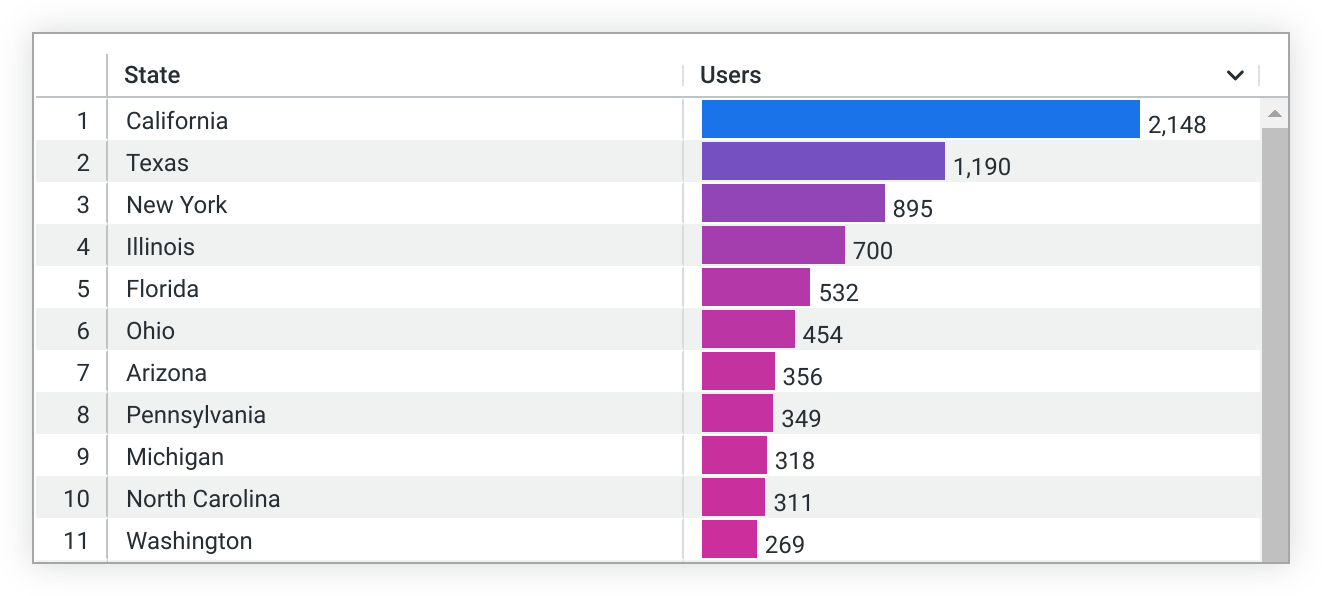
O usuário A tem um filtro de acesso definido como users.state = 'California'. Quando a opção Executar programação como destinatário está selecionada, a consulta programada aplica o filtro de acesso users.state = 'California' e envia os resultados filtrados para o usuário A. Os resultados vão mostrar uma linha apenas para a Califórnia.

Essa opção considera as permissões do usuário que cria o agendamento e os tipos de endereços de e-mail adicionados ao campo de texto Para quem o e-mail deve ser enviado?.
Em alguns casos, a opção Executar programação como destinatário não está disponível:
- Quando um usuário sem privilégios de administrador adiciona um endereço de e-mail que não é dele
- Quando um administrador do Looker adiciona o e-mail de um usuário desativado
- Quando um administrador do Looker adiciona um e-mail que não pertence a um usuário do Looker (uma conta do Looker é indicada por um ícone do Looker ao lado do destinatário)
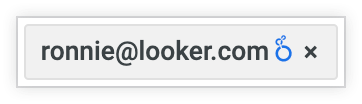
- Se o e-mail foi adicionado antes de a opção Executar programação como destinatário ser selecionada, ela será desativada automaticamente. Ele fica disponível novamente se o endereço de e-mail for excluído da lista de destinatários.
- Se o endereço de e-mail foi adicionado depois que a opção Executar programação como destinatário foi selecionada, a adição do endereço vai gerar um erro, e o e-mail será removido automaticamente do campo Para quem o e-mail deve ser enviado?. A opção Executar programação como destinatário vai continuar ativada.
No caso especial em que um usuário é listado como destinatário em um programação com a opção Executar programação como destinatário ativada e a conta desse usuário é desativada, a programação não será entregue ao usuário desativado na próxima execução. Se a conta desse usuário for excluída, toda a programação não será entregue a nenhum destinatário. Um administrador do Looker ou um usuário com a permissão see_schedules pode diagnosticar essa falha na página Histórico do programador no painel Administrador.
Incluir links
Se o administrador do Looker tiver definido a política de dados enviados por e-mail da instância do Looker como Enviar links e dados, o programador vai mostrar uma opção para Incluir links. Quando essa opção está marcada, os envios de dados por e-mail incluem um link para o Looker com a mensagem "Ver relatório completo" para Looks e análises detalhadas entregues e "Ver painel completo" para painéis entregues.
Esse link permite que os destinatários do e-mail explorem os dados a fundo na instância do Looker. Os destinatários precisam fazer login no Looker e ter permissões para acessar o modelo em que o conteúdo entregue se baseia para visualizar esse conteúdo no Looker. Se você quiser remover esse link dos e-mails de entrega de dados, desmarque a caixa de seleção Incluir links.
Opções de formatação
As entregas que não usam o formato de visualização têm outras opções, que são Aplicar opções de visualização e Valores de dados formatados.
Aplique opções de visualização
Essa opção não está disponível para entregas de Looks ou Análises no formato de visualização.
Selecione Aplicar opções de visualização para que a entrega de dados apareça semelhante a um gráfico de tabela. Qualquer uma das seguintes configurações nos menus Gráfico, Série e Formatação configurados para a visualização será aplicada:
- Mostrar números de linha
- Ocultar totais
- Ocultar totais da linha
- Limitar linhas mostradas a um máximo de 500 linhas mostradas ou ocultas
- Mostrar nome completo do campo
- Rótulos personalizados para cada coluna. O formato JSON — Detalhe, inline sempre usa nomes de campos brutos, não o rótulo do campo. Consulte a postagem da comunidade Mudança na formatação JSON para mais informações sobre como o Looker renderiza campos no formato JSON.
- Formatação condicional para entregas de visualizações de gráficos de tabela no formato do Excel
A formatação condicional aparece nas entregas do Excel de Looks e análises detalhadas com visualizações de gráficos de tabela somente se a regra Ao longo de uma escala for aplicada.
Desmarque Aplicar opções de visualização para que o Looker envie os dados como aparecem na seção Dados do Look ou na janela Explorar daqui de um bloco do painel. JSON — rótulo usa o campo label, mesmo que a opção Aplicar opções de visualização não esteja selecionada.
Valores de dados formatados
Essa opção não está disponível para entregas de Looks ou Análises no formato de visualização.
É possível configurar a formatação dos dados:
- Selecione Valores de dados formatados se quiser que os dados apareçam de forma mais semelhante à experiência de Análise no Looker, embora alguns recursos (como vinculação) não sejam compatíveis com todos os tipos de arquivo.
- Desmarque Valores de dados formatados se você não quiser aplicar nenhuma formatação especial nos resultados da consulta, como arredondar números longos ou adicionar caracteres especiais que os desenvolvedores do Looker possam ter aplicado. Isso geralmente é preferível quando os dados são enviados para processamento em outra ferramenta.
Resolução da tabela
Ao entregar conteúdo por e-mail no formato de visualização, é possível personalizar a largura usando o menu suspenso Resolução da tabela. As opções de largura são:
- Normal: 800 pixels
- Grande: 1680 pixels
Se você escolher Ampla e a largura da visualização exceder o limite definido pelo cliente de e-mail, os destinatários da mensagem talvez precisem rolar a tela horizontalmente para ver a visualização inteira.
Fuso horário
Por padrão, o Looker usa o fuso horário associado à sua conta para determinar quando enviar a entrega de dados. Se você não tiver um fuso horário associado à sua conta, o Looker usará o fuso horário do aplicativo. Se quiser especificar um fuso horário diferente, selecione Usar fuso horário personalizado. O fuso horário selecionado não afeta os dados no Look ou painel, apenas o horário da entrega.
Teste a entrega
Clique no botão Enviar teste para enviar um teste único ao destino especificado. A opção Testar agora não considera algumas configurações de Opções avançadas, mas respeita os filtros selecionados.
Salvando a entrega
Um resumo das suas configurações de entrega é mostrado na parte de baixo do programador.
Para entregas únicas, quando terminar de configurar as opções de entrega, clique no botão Enviar para entregar seu conteúdo imediatamente ao destino especificado.
Para entregas recorrentes, quando terminar de configurar as opções de entrega, clique no botão Salvar tudo para salvar sua programação e fechar a janela. O conteúdo será entregue de acordo com suas configurações de exibição. Se você reabrir o Scheduler, a programação salva vai aparecer no painel esquerdo. Você pode duplicar ou excluir a programação clicando nos ícones Duplicar ou Excluir, respectivamente.
A programação salva também vai aparecer na página Programações criadas no seu perfil de usuário e nas páginas Programações e Histórico de programações no painel Administrador. Consulte a seção Como ver as entregas nesta página para mais informações.
Como visualizar entregas
Você pode conferir as programações que criou e, com as permissões adequadas, todas as programações da instância do Looker.
Ver as entregas que você criou
Para ver uma lista de todas as programações criadas, clique no ícone do seu perfil de usuário e selecione Programações. Consulte a página Como ver suas entregas de dados programadas para mais informações sobre como visualizar e gerenciar as programações que você criou.
Como ver entregas criadas por outros usuários
Se o admin do Looker tiver concedido a você permissões para acessar as páginas de administrador Programações e Histórico de programações, será possível ver a lista de todas as programações da instância do Looker. No entanto, não será possível editar ou excluir essas programações.
Informações úteis
Às vezes, a entrega de um e-mail programado não chega a um ou mais destinatários. Isso pode acontecer se o modelo tiver um erro, se o destinatário não tiver acesso aos dados ou se houver problemas de renderização ou erros na página.
Outros desafios podem surgir:
- Se sua empresa tiver configurado as próprias configurações de e-mail na seção Administrador do Looker, os administradores do Looker precisarão verificar se as configurações estão corretas e se o provedor de e-mail está funcionando corretamente.
- Dependendo da configuração de Limite, a entrega de dados será limitada a 5.000 linhas ou a um tamanho máximo de arquivo de 15 MB para e-mails com anexos e 20 MB para e-mails com conteúdo inline. E-mails com mais linhas ou dados do que esses limites não serão enviados.
- Se um e-mail não for enviado no horário esperado, mas chegar depois, provavelmente é porque você está competindo com outras tarefas do Looker. Essas tarefas podem incluir outros e-mails programados, muitas pessoas analisando dados ao mesmo tempo ou tabelas derivadas persistentes sendo criadas. Se isso acontecer, consulte os administradores do Looker sobre tarefas conflitantes.
- Se um e-mail específico continuar desaparecendo da sua lista de distribuição, é provável que um usuário esteja cancelando a inscrição nesse e-mail programado. Isso pode ser um desafio se você usa um alias de e-mail de grupo para enviar mensagens para várias pessoas, porque qualquer destinatário individual pode cancelar a inscrição de todo o alias. Se você precisar entender as cancelamentos de inscrição, confira esta postagem da comunidade do Looker sobre monitoramento de eventos de cancelamento de inscrição do programador.

